Handbrake - wydajna konwersja plików wideo
Czasami nagrywam filmy kamerą 4K, które później montuję za pomocą oprogramowania Corel Video Studio. Docelowy plik koduję przy użyciu następujących parametrów:
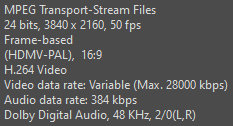
W wyniku uzyskuję pliki wideo o dość dużych wielkościach. Warto byłoby je zmniejszyć zachowując przy okazji dobrą jakość wideo. Do takiego zadania świetnie nadaje się darmowa aplikacja HandBrake.
Program po uruchomieniu prosi o wybranie (lub przeciągnięcie) pliku do przekodowania. Po jego wczytaniu udostępnia szereg wstępnie przygotowanych konfiguracji, które można wykorzystać w przypadku różnych potrzeb (na przykład format pliku wideo dla YouTube będzie się różnić od formatu pliku, który chcielibyśmy odtwarzać w domu na telewizorze 4K). Istnieje też możliwość utworzenia własnych konfiguracji, które zostaną zapisane w obszarze Custom Presets. Utwórzmy przykładową konfigurację, która pozwoli na zmniejszenie rozmiaru pliku i zachowanie dobrej jakości wideo.
W obszarze po lewej stronie okna, w zakładce Summary wybierzmy format MKV (można również wybrać MP4). Następnie przejdźmy do zakładki Video i w niej wybierzmy kodek. W przypadku rekodowania filmów wideo z kamery 4K wybieram H.265 (x265), aczkolwiek można też wybrać H.264, jednak trzeba się liczyć z większą objętością pliku wyjściowego. Jako Framerate wybierzmy 50. Poprzez zaznaczenie opcji Avg Bitrate (kbps) określmy przeciętną przepływność dla filmu. Ja wybrałem 15000 kbps, co jest zupełnie wystarczające. Można też się pokusić o zaznaczenie opcji 2-Pass Encoding, dzięki czemu jakość filmu będzie jeszcze lepsza.
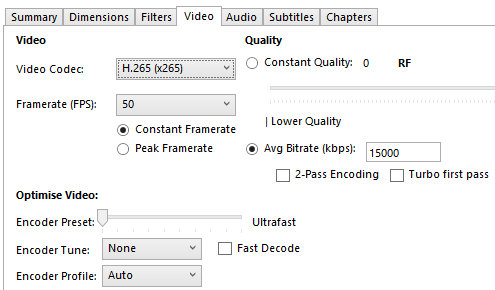
Ponieważ kamera zapisuje klatki w postaci progresywnej, nie musimy usuwać przeplotu. Jeśli musielibyśmy to zrobić, należy przejść do zakładki Filters i wybrać jedną z opcji Deinterlace (Yadif lub Decomb). Z tego co wiem, należy unikać opcji Decomb, ponieważ w pewnych przypadkach może generować obrazy o gorszej jakości (ale oczywiście można ją przetestować na własnym pliku wideo):
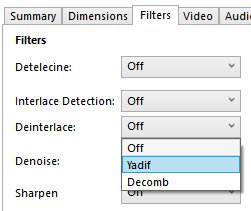
W dolnej części ekranu wybieramy miejsce, w którym zostanie zapisany plik wynikowy. Zadanie można dodać do kolejki (jeśli planujemy przetworzyć więcej plików wideo) (Add to Queue) lub uruchomić od razu (Start Encode):
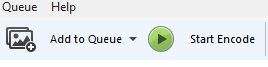
Narzędzie koduje naprawdę szybko (wykorzystuje wszystkie dostępne rdzenie procesora), a plik wynikowy jest (przynajmniej w przypadku filmów z mojej kamery) prawie dwa razy mniejszy od oryginalnego, a jego jakość praktycznie taka sama (różnica jest niezauważalna podczas oglądania na telewizorze 4K).